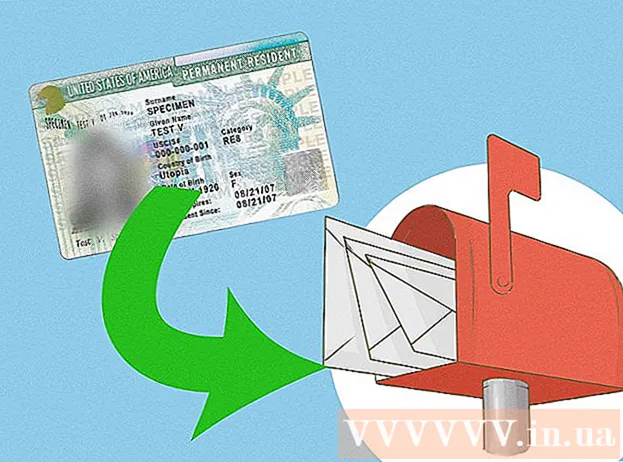Autor:
Virginia Floyd
Erstelldatum:
5 August 2021
Aktualisierungsdatum:
1 Juli 2024

Inhalt
In diesem Artikel erfahren Sie, wie Sie ein einfaches Visual Basic-Programm schreiben, um die Summe zweier Zahlen zu berechnen. Sie benötigen einen Visual Basic-Compiler wie Visual Studio 2017, um das Programm auszuführen.
Schritte
 1 Öffnen Sie den Visual Basic-Editor. Um Ihren Code später zu testen, stellen Sie sicher, dass Sie über ein Programm verfügen, in dem Sie Ihren Code debuggen können (z. B. Visual Basic 2017).
1 Öffnen Sie den Visual Basic-Editor. Um Ihren Code später zu testen, stellen Sie sicher, dass Sie über ein Programm verfügen, in dem Sie Ihren Code debuggen können (z. B. Visual Basic 2017). - Wenn Sie keinen Visual Basic-Editor haben, verwenden Sie Notepad ++ oder laden Sie Visual Basic 2017 herunter.
 2 Geben Sie die erste Codezeile ein. Eintreten Privatunterrichtsformular1 im Visual Basic-Editor und klicken Sie dann auf ↵ Enter... Diese Zeile definiert die folgenden Codezeilen.
2 Geben Sie die erste Codezeile ein. Eintreten Privatunterrichtsformular1 im Visual Basic-Editor und klicken Sie dann auf ↵ Enter... Diese Zeile definiert die folgenden Codezeilen. - Das Tag "Private Class" in Visual Basic entspricht dem Tag html> in HTML.
 3 Legen Sie die Variablen fest. Um die Summe zu finden, müssen Sie zwei ganze Zahlen addieren, damit Visual Basic die Zahlen als Variablen erkennt. Dafür:
3 Legen Sie die Variablen fest. Um die Summe zu finden, müssen Sie zwei ganze Zahlen addieren, damit Visual Basic die Zahlen als Variablen erkennt. Dafür: - Eintreten Private Sub Button1_Click (Sender als Objekt, e als EventArgs) und drücke ↵ Enter.
- Eintreten Handle (Button1_Click) und drücke ↵ Enter.
- Eintreten Dim Sum As Integer und drücke ↵ Enter.
- Eintreten Dim a As Integer und drücke ↵ Enter.
- Eintreten Dim b As Integer und drücke ↵ Enter.
 4 Legen Sie Ausnahmen für leere Felder fest. In diesem Fall generiert das Programm einen Fehler, wenn eine Zahl nicht eingegeben wird. Dafür:
4 Legen Sie Ausnahmen für leere Felder fest. In diesem Fall generiert das Programm einen Fehler, wenn eine Zahl nicht eingegeben wird. Dafür: - Eintreten Label4.Visible = True und drücke ↵ Enter.
- Eintreten If TextBox1.Text = "" Then und drücke ↵ Enter.
- Eintreten Label4.Visible = False und drücke ↵ Enter.
- Eintreten MessageBox.Show ("Das Feld darf nicht leer sein.") und drücke ↵ Enter.
- Eintreten TextBox1.Focus() und drücke ↵ Enter.
- Eintreten Ende Wenn und drücke ↵ Enter.
 5 Erstellen Sie Textfelder, um Zahlen einzugeben. Dafür:
5 Erstellen Sie Textfelder, um Zahlen einzugeben. Dafür: - Eintreten a = Val (TextBox1.Text) und drücke ↵ Enter.
- Eintreten b = Val (TextBox2.Text) und drücke ↵ Enter.
- Eintreten Summe = (a + b) und drücke ↵ Enter.
- Eintreten Label4.Text = "Die Summe von" & a & "und" & b & "ist gleich" & Summe & "." und drücke ↵ Enter.
 6 Schließen Sie den Tastendruckbereich. Eintreten End Sub und drücke ↵ Enter.
6 Schließen Sie den Tastendruckbereich. Eintreten End Sub und drücke ↵ Enter.  7 Erstellen Sie einen neuen Abschnitt. Eintreten Private Sub Form1_Load (Sender As Object, e as EventArgs) Behandelt MyBase.Load und drücke ↵ Enter.
7 Erstellen Sie einen neuen Abschnitt. Eintreten Private Sub Form1_Load (Sender As Object, e as EventArgs) Behandelt MyBase.Load und drücke ↵ Enter.  8 Geben Sie die Tags "false" und "label" ein. Eintreten Label4.Visible = False, klicken ↵ Enter, dann geben Sie ein End Sub und drücke ↵ Enter .
8 Geben Sie die Tags "false" und "label" ein. Eintreten Label4.Visible = False, klicken ↵ Enter, dann geben Sie ein End Sub und drücke ↵ Enter .  9 Erstellen Sie den letzten Abschnitt. Eintreten Private Sub Button2_Click (Sender als Objekt, e als EventArgs) Behandelt Button2.Click und drücke ↵ Enter.
9 Erstellen Sie den letzten Abschnitt. Eintreten Private Sub Button2_Click (Sender als Objekt, e als EventArgs) Behandelt Button2.Click und drücke ↵ Enter.  10 Fügen Sie Links zu Textfeldern hinzu. Dadurch werden Nummern zum fertigen Programm hinzugefügt. Dafür:
10 Fügen Sie Links zu Textfeldern hinzu. Dadurch werden Nummern zum fertigen Programm hinzugefügt. Dafür: - Eintreten TextBox1.Text = "" und drücke ↵ Enter.
- Eintreten TextBox2.Text = "" und drücke ↵ Enter.
- Eintreten Label4.Text = "" und drücke ↵ Enter.
- Eintreten TextBox1.Focus() und drücke ↵ Enter.
 11 Erstellen Sie einen Befehl zum Hinzufügen von Zahlen. Eintreten Summe = Wert (TextBox1.Text) + Wert (TextBox2.Text) und drücke ↵ Enter.
11 Erstellen Sie einen Befehl zum Hinzufügen von Zahlen. Eintreten Summe = Wert (TextBox1.Text) + Wert (TextBox2.Text) und drücke ↵ Enter.  12 Geben Sie den Befehl "Summe" ein. Eintreten TextBox3.Text = Summe und drücke ↵ Enter.
12 Geben Sie den Befehl "Summe" ein. Eintreten TextBox3.Text = Summe und drücke ↵ Enter.  13 Schließen Sie den Code. Eintreten End Sub und drücke ↵ Enterum den letzten Abschnitt zu schließen, geben Sie dann ein Klasse beendenum das gesamte Programm zu schließen.
13 Schließen Sie den Code. Eintreten End Sub und drücke ↵ Enterum den letzten Abschnitt zu schließen, geben Sie dann ein Klasse beendenum das gesamte Programm zu schließen.  14 Debuggen Sie das Programm. Wechseln Sie zur Registerkarte Debug, klicken Sie auf Debugging starten und warten Sie, bis das Debugging abgeschlossen ist. Sobald das Programm vollständig debuggt ist, öffnet sich ein Fenster mit drei Textfeldern und einer Schaltfläche; Geben Sie nun Zahlen in die oberen beiden Felder ein und klicken Sie auf die Schaltfläche, um die Zahlen hinzuzufügen.
14 Debuggen Sie das Programm. Wechseln Sie zur Registerkarte Debug, klicken Sie auf Debugging starten und warten Sie, bis das Debugging abgeschlossen ist. Sobald das Programm vollständig debuggt ist, öffnet sich ein Fenster mit drei Textfeldern und einer Schaltfläche; Geben Sie nun Zahlen in die oberen beiden Felder ein und klicken Sie auf die Schaltfläche, um die Zahlen hinzuzufügen. - Wenn der Code in einem einfachen Texteditor geschrieben wurde, gibt es keine Registerkarte Debug.Öffnen Sie in diesem Fall den Code, den Sie in Visual Studio 2017 geschrieben haben, um ihn zu debuggen und auszuführen.
- Wenn der Code in Notepad oder TextEdit geschrieben ist, speichern Sie die Datei im „.vb“-Format, nicht „.txt“ oder „.text“.
Tipps
- Visual Studio 2017 kann kostenlos von Microsoft heruntergeladen werden.
- In Notepad oder TextEdit können verschiedene Codeabschnitte mit Einrückungen markiert werden, um die Navigation im Code zu erleichtern.
Warnungen
- In Visual Basic wird die Groß-/Kleinschreibung nicht beachtet, aber versuchen Sie es mit der Großschreibung an den Stellen, die hier im Code angegeben sind.